Windows 11 系统提供了很多引人注目的功能,包括新的开始菜单、通知中心,并对 Windows 设置应用进行了大幅改进。 不过,系统的一些默认设置可能无法为你提供最佳性能,因此你可能会根据自己的需求更改这些默认设置。
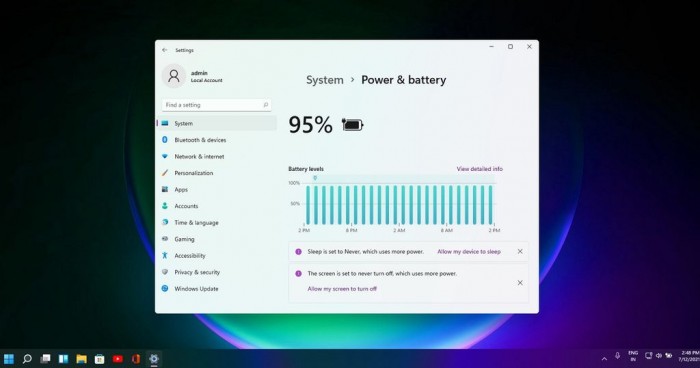
在 Windows 11 系统中如果你采用了不推荐的设置,那么在设置应用中就会发出一条信息通知,推荐你恢复此前的默认设置。例如,你可以更改电源的默认设置,阻止屏幕完全关闭。
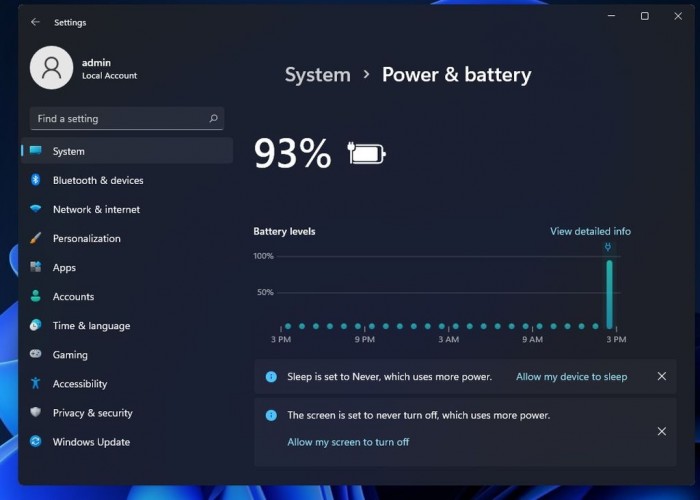
Windows 系统允许用户为使用电池电源和插入电源时选择不同的偏好。如果你将其中任何一项设置设为“永不”,就会出现以下通知。
● 屏幕被设置为永不关闭,这将消耗更多的电力。
● 睡眠被设置为从不,这将使用更多的电力。
这些提醒将包括一个操作按钮,允许你切换回推荐的设置。这意味着你可以点击操作按钮,关闭屏幕和睡眠设置中的“从不”选项。值得注意的是,台式机在屏幕超时方面只有插入电源选项,而有电池的设备将可以获得两个屏幕超时选项:电池和插入电源。
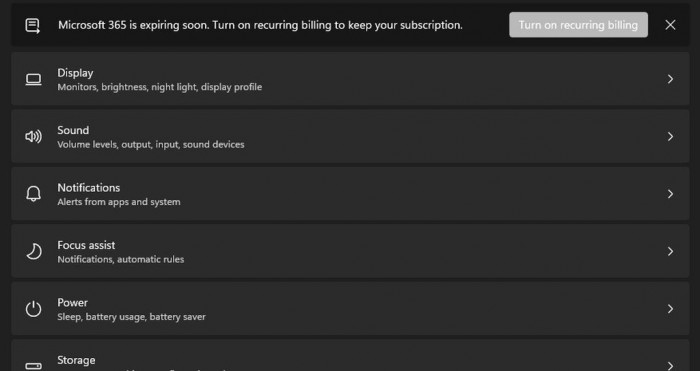
这些建议不会局限于 Windows 11 的本地设置。例如,当你的 Microsoft 365 订阅即将到期时,设置应用程序也可以显示提醒。正如你在下面的截图中所看到的,Microsoft 365 提醒将出现在设置应用程序的主页中。
该警报写道:“Microsoft 365 很快就要到期了。打开计费以保持你的订阅”。它包括一个新的行动按钮,让你续订或启用经常性计费。
Windows 11 还配备了一个内置功能,如果用户的 NVMe SSD 驱动器受到硬件问题的困扰,将向用户发出警告。该通知将使用户做好最坏的打算,并给你足够的时间将数据复制到另一个驱动器或云存储。就目前而言,这项功能只针对NVMe固态硬盘,但 微软 有可能在未来增加对更多硬盘的支持。